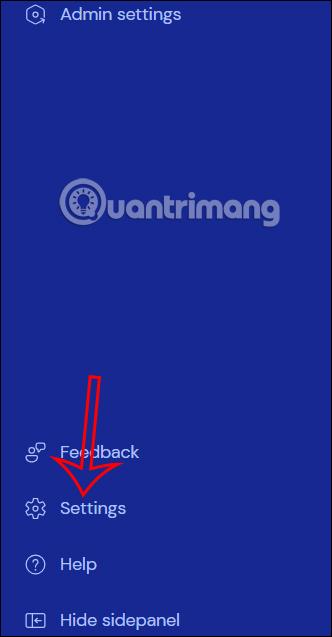Pri povezovanju računalnikov prek TeamViewerja boste prejeli naključno geslo, da se lahko napravi med seboj povežeta. Namesto uporabe naključnega gesla, ki ga TeamViewer ustvari vsakič, ko se povežete, lahko uporabniki nastavijo fiksno geslo TeamViewer. S tem TeamViewer fiksnim geslom je povezava med dvema napravama hitrejša, saj morate za vsako povezavo vnesti samo 1 geslo. Spodnji članek vas bo vodil, kako nastaviti fiksno geslo za TeamViewer.
Kako nastaviti fiksno geslo za TeamViewer
Korak 1:
Na vmesniku programske opreme TeamViewer uporabniki kliknejo Nastavitve na levem robu vmesnika.

2. korak:
Zdaj prikažite vmesnik za izbiro nastavitev za napravo ali svoj račun, kliknite Pojdi na nastavitve te naprave .

3. korak:
Ko preklopite na seznam nastavitev za vaš računalnik, kliknite Varnost .

Nadaljujte s pogledom na stran in kliknite Nadzor dostopa , da nastavite povezavo in način dostopa v TeamViewerju.

4. korak:
Zdaj prikažite drug vmesnik za prilagoditev, kliknite tudi Varnost .

Če pogledamo elemente prilagajanja zraven, najdemo nastavitev Naključno geslo (za spontani dostop) , ki ustvari naključno geslo za spontane dostope. Nato v razdelku Moč gesla izberite Onemogočeno (brez naključnega gesla) . To bo preklicalo način naključnega gesla.

5. korak:
Če nadaljujete v tem vmesniku, uporabniki kliknejo Napredno , da si ogledajo napredne nastavitve.

Oglejte si vsebino poleg Osebno geslo , vnesite fiksno geslo TeamViewer . Vnesite geslo v spodnji 2 vrstici in kliknite V redu, da shranite .

Ko nastavite fiksno geslo za TeamViewer in ga posredujete drugim, lahko takoj dostopajo do vašega računalnika brez vaše odobritve, zato morajo biti uporabniki pozorni na zagotavljanje fiksnega gesla za TeamViewer za tiste, ki verjamejo.